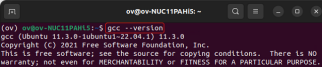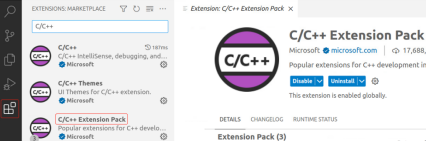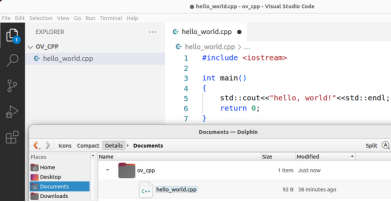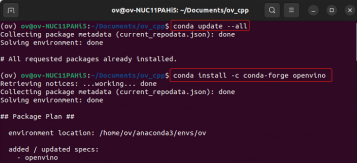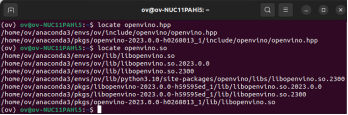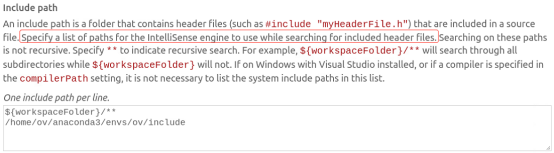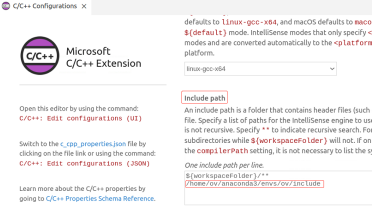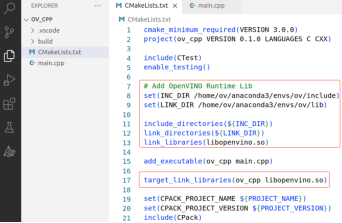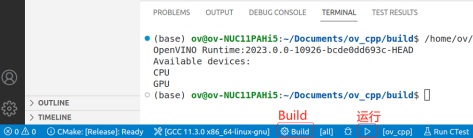在Ubuntu上搭建OpenVINO C++程序开发环境
 openlab_4276841a
更新于 8月前
openlab_4276841a
更新于 8月前
伍增 邓书梦 广东荣旭智能技术有限公司
在应用Anomalib和OpenVINO实现瑕疵检测的过程中,经常会在Ubuntu下训练并部署AI模型。笔者一直在Windows上开发程序,比较喜欢Visual Studio这种集成开发环境,为了在Ubuntu上也能拥有类似Visual Studio的开发体验,笔者探索出基于Anaconda和VS Code,搭建OpenVINOTM C++程序开发环境的方式。
在搭建C++程序开发环境前,请参考《英特尔开发者套件 + OpenVINO™ (Anomalib)搭建 AI 缺陷检测开发环境》安装Anaconda和VS Code。
整个搭建过程分为五步,本文依次介绍:
1. 安装GCC编译器
2. 安装C/C++ Extension Pack插件
3. 安装OpenVINOTM Runtime
4. 为IntelliSense配置Include path
5. 基于CMake编译和构建OpenVINO C++程序
1 安装GCC编译器
GCC是Linux平台上广泛使用的C++编译器,请使用命令完成GCC安装:
sudo apt update
sudo apt install build-essential gdb
运行: gcc --version, 确认GCC已经安装成功,如图1-1所示。
2 安装C/C++ Extension Pack插件
C/C++ Extension Pack是微软官方发布的用于C/C++程序开发、编译和调试的VS Code插件,它包含C/C++, C/C++ Themes, CMake和CMake Tools四个插件。
首选切换到Extensions,然后搜索“C/C++”,找到C/C++ Extension Pack插件后,点击“Install”按钮,完成安装,如图1-2所示。
2.1 配置C++调试环境
第一步,请新建一个名叫ov_cpp的文件夹,并新建一个名叫hello_world.cpp文件,如图1-3所示。
第二步,在行号左边的空白处单击鼠标左键,添加一个断点,然后使用快捷键“F5”启动调试,若出现调试工具栏,并能单步运行程序,如图1-4所示,说明C++调试环境已由VS Code自动配置成功。
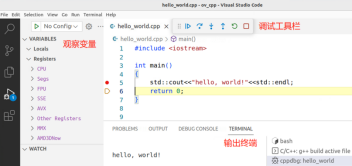
3 安****>OpenVINOTM Runtime
在Linux平台,OpenVINOTM Runtime提供Conda方式便捷安装OpenVINOTM Runtime,假设读者已按照《英特尔开发者套件 + OpenVINO™ (Anomalib)搭建 AI 缺陷检测开发环境》创建并激活了名叫ov虚拟环境,使用命令完成OpenVINOTM Runtime安装,如图1-5所示:
conda update --all
conda install -c conda-forge openvino
4 为IntelliSense配置Include path
IntelliSense是VS Code中的代码自动补全工具,安装完OpenVINOTM Runtime后,需要将OpenVINO Runtime的头文件路径填入"Include path",IntelliSense才能自动补全OpenVINO Runtime API函数。
首先,请用locate命令查看openvino.hpp和libopenvino.so的位置,如图1-6所示。
图1-6 查看openvino.hpp和libopenvino.so的位置
然后,将OpenVINO Runtime的头文件路径加入VS Code中"Include path",如图1-7所示。
使用快捷键“ctrl+shift+p”启动命令面板,然后搜索“c/c++ edit configuration(UI)”,把"/home/ov/anaconda3/envs/ov/include"添加到"Include path",如图1-8所示。
图1-8 添加openvino runtime头文件路径到Include path
5 基于CMake编译和构建OpenVINO C++程序
在Linux平台上,用CMake来配置C++程序的编译和构建过程是最方便的。首先使用命令,安装cmake:
sudo apt update
sudo apt install cmake 参考《Get started with CMake Tools on Linux》,通过快捷键:Ctrl+Shift+P,启动命令面板,然后运行命令:CMake: Quick Start,快速创建一个带CMakeLists.txt和build文件夹的项目,并在CMakeLists.txt添加OpenVINOTM Runtime库,如图1-9所示。
图1-9 在CMakeLists.txt中添加OpenVINOTM Runtime库
接着,新建main.cpp文件,依次点击状态栏中的Build 和 运行 完成OpenVINO C++程序的编译,可执行文件生成和运行,如图1-10所示。
程序清单 1-1 main.cpp
#include <iostream>
#include <openvino/openvino.hpp>
int main(int, char**){
// -------- Get OpenVINO runtime version --------
std::cout << ov::get_openvino_version().description << ':' << ov::get_openvino_version().buildNumber << std::endl;
// -------- Step 1. Initialize OpenVINO Runtime Core --------
ov::Core core;
// -------- Step 2. Get list of available devices --------
std::vector<std::string> availableDevices = core.get_available_devices();
// -------- Step 3. Query and print supported metrics and config keys --------
std::cout << "Available devices: " << std::endl;
for (auto&& device : availableDevices) {
std::cout << device << std::endl;
}
} 6 总结
本文详细介绍了在Ubuntu22.04 LTS下安装OpenVINOTM Runtime、CMake和VS Code工具的全过程,并完成了OpenVINOTM C++代码开发环境的搭建。通过VS Code和CMake工具,开发者可以快速实现OpenVINOTM C++代码的编写、编译、调试和运行。读者有进一步的需求,欢迎随时联系我。
广东荣旭智能技术有限公司官网:https://www.gdro**art.com/